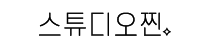빠른선택도구/마술봉
내가선택한영역부분 반전시키기select - inverse
상단버튼 select and mask
펜툴로 누끼따기
펜툴클릭후 상단에 path 로 설정 후 패스로 영역 따고 패널 path 에 우클릭 후 make selection
펜툴로 누끼따기
펜툴클릭후 상단에 path 로 설정 후 패스로 영역 따고 패널 path 에 우클릭 후 make selection
transform
free transform으로 레이어 크키조절, 회전하기
edit- free transform 단축키 ctrl+t
edit- transform - scale 크기조정하기
-rotate 회전하기
-skew 변형하기
-distort 형태변형하기
-perspective 원근점변형하기
-warp 외곡하기
변형하기 조절점 없애기 Enter
Distort왜곡하기는 ctrl+T 한 상태에서 ctrl 키 누른 후 꼭지점 하나씩 이동 가능
이미지크기 줄이고 키우 기 image-image size
캔버스 크기조절하기 image-canvas size
크롭툴로도 캔버스 사이즈 변경가능
crop tool 자르기상자 -화면에서 캔버스 사이즈 한번에 조정
- 상단옵션바에 Straighten 클릭해서 활성화시켜 기울어진부분 따라 드래그
perspective crop tool 원근자르기도구
사진보정하기 image-adjustments / window- adjustments / 레이어패널하단◑모양아이콘
자동보정
auto tone 오토톤 - 이미지 톤 보정
auto contrast 오토컨트레스트 -이미지 대비보정
auto color 오토컬러 -이미지 색상보정
brightness/contrast로 밝기 대비조절
level 레벨 명도조절하기 -밝기, 어두움, 중간값조절
curves 선명도보정
역광 보정하기 image-adjustments -shadows/highlights
level 레벨에서 중간톤조정
이미지 색상바꾸기(명도, 채도 한번에 조절가능)
image-adjustments- hue/saturation *하단에 colorize 클릭하면 단색계열로 이미지색상변화됨
색상밸런스 image-adjustments -color balance 색상조정하기
image-adjustments - desaturate -채도감소시켜서 흑백으로 전환
image-adjustments- black&white -tint에 체크하고 원하는색으로 특정 톤조정
* image- mode- gray scale로 흑백전환시 모든 레이어 다 흑백전환됨channels보면 gray색상밖에없음
image -adjustments - desaturate 으로 흑백전환시 내가 지정한 레이어만 흑백전환됨 channels보면 RGB컬러 다 살아있음.
spot brush-피부 점, 잡티보정툴
healing brush -alt로 옆에잇는 영역 선택 후에 클릭
브러쉬툴 사이즈 조정 단축키 [,]
보정툴-복구도구/ 패치도구/ 인식도구/ 적목현상도구
블러/ 샤픈/ 손가락도구
닷지:밝게/ 번:어둡게/스펀지툴
도장툴 -브러쉬사이즈 조정해서 복사할부분에 alt누르고 복사해와서 드래그
얼굴형, 몸매보정하기 filter- liquify